如何自动使用谱库识别样品色谱图中的峰 - Tip114
文章编号: 60831点击此处访问英文版本文章
目的
欢迎回到 Get Empowered!在上一次 Empower 每周小贴士中,我们学习了如何使用 MS 谱库通过手动技术识别未知峰的谱图。
本文为此系列的第 3 部分,我们将学习如何通过将库搜索添加到“处理方法”中自动使用谱库识别样品色谱图中的峰。这样做的首要好处是 Empower 可自动采集每个积分峰的顶点谱图,并将其与谱库中的谱图进行比较。第二个好处是您可以搜索多个谱库。
让我们看看具体操作!
环境
- Empower 软件
步骤
- 我们首先将未知峰的数据引入“查看”窗口。打开并应用“方法组”后,转到“处理方法”,然后单击“MS 库搜索”选项卡。
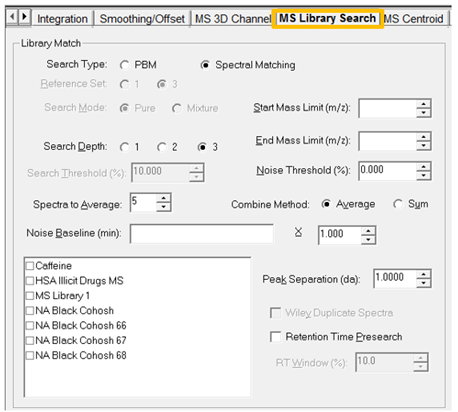
- 新建处理方法时会显示缺省设置。首先了解这些设置是什么,以便进行相应的使用。
- “查询深度”最大为 3。请参阅上周的 Empower 每周一贴了解详细说明。
- “开始质量数”和“结束质量数”- 限制查询范围,只查询质量数在指定范围内的库光谱。
- “噪音阈值 %”- 开始进行库搜索之前移除光谱数据中的噪音。以基峰强度百分比的形式应用阈值。样品光谱中小于“阈值”的质量数强度值设置为零。
- “要平均的光谱”- 平均要提取的光谱数量。提取光谱后,通过一系列扫描对光谱进行平均,以降低光谱中的噪音水平。例如,值 1 表示未进行平均。值 3 表示使用提取光谱单侧的光谱对提取光谱进行平均。
- “合并方法”- 指示如何合并光谱:“平均”可计算光谱强度的平均值,“合计”可加合光谱强度。
- “噪音基线”- 以“分钟”为单位指定 Empower 软件如何计算基线光谱的值。输入范围后,Empower 软件会对指定时间范围内的所有光谱进行平均,产生噪音光谱,以便从任意提取光谱中扣除。请参阅每周一贴 111,其中介绍了“MS 3D 扣除”中有关输入时间值和“乘子”说明的信息。
- “库列表”- 选择要使用的库。
- “峰分离”- 应用于基线校正光谱的合并值。Empower 软件以此字段中的分辨率确定提取光谱和合并光谱的扫描范围。
- “保留时间预查询”- 有关详细说明,请参阅上周的 Empower 每周一贴。
- 完成相应选择后,请务必保存“处理方法”。
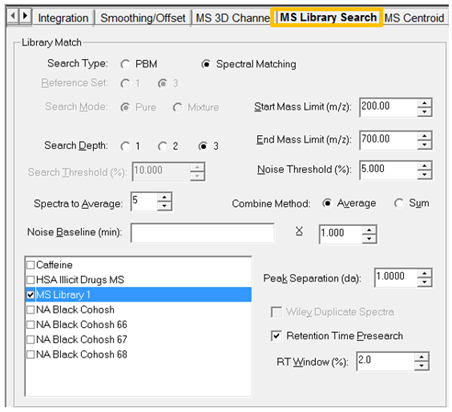
- 重新应用“方法组”,现在我们可以在色谱图的“峰”表中查看结果。此信息将作为结果的一部分。
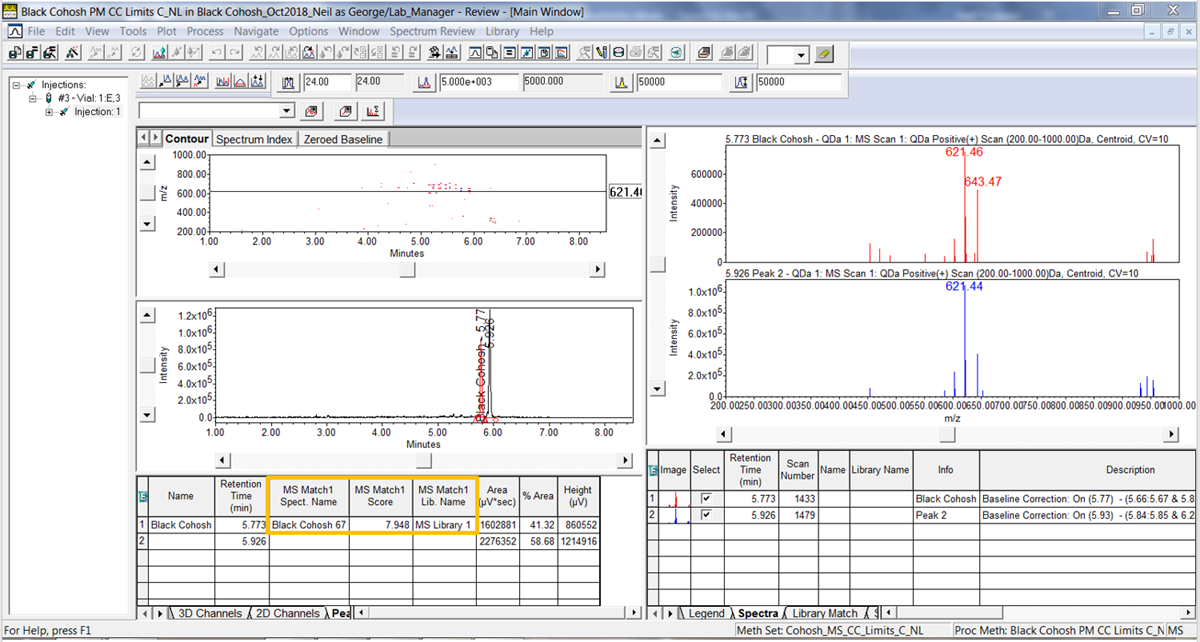
- 转到“结果”窗口,然后单击“MS 谱库匹配”选项卡。此时我们可以看到列表顶部匹配最佳(MS 匹配分数最高)的 3 个峰结果。
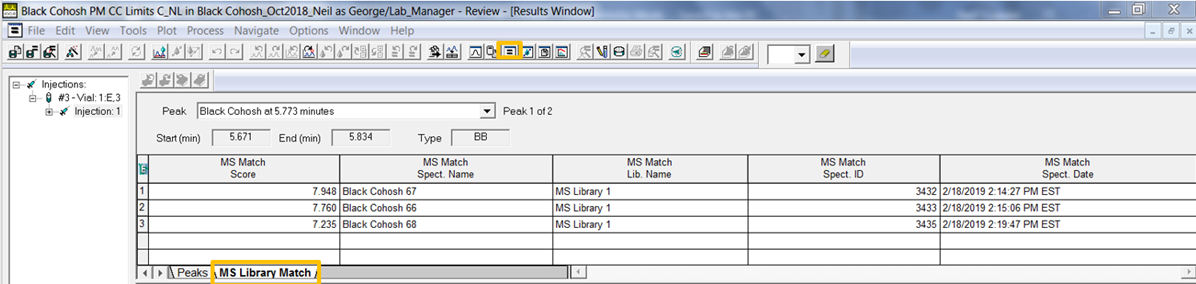
就这么简单!
附加信息
- 此步骤可用 QuickStart 或 Pro 界面完成。
- 有关 Empower 培训的详细信息,请访问 www.waters.com/training,从 Topic(主题)菜单中选择 Empower。
id60831, EMP2LIC, EMP2OPT, EMP2SW, EMP3GC, EMP3LIC, EMP3OPT, EMP3SW, EMPGC, EMPGPC, EMPLIC, EMPOWER2, EMPOWER3, EMPSW, noise, retention time, SUP